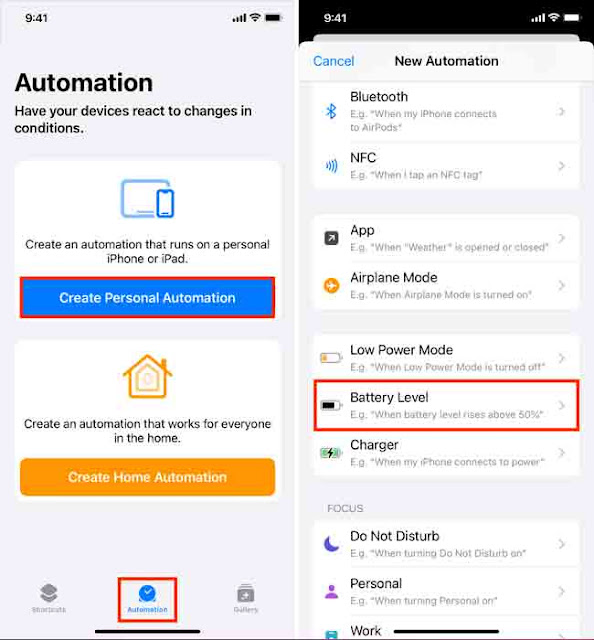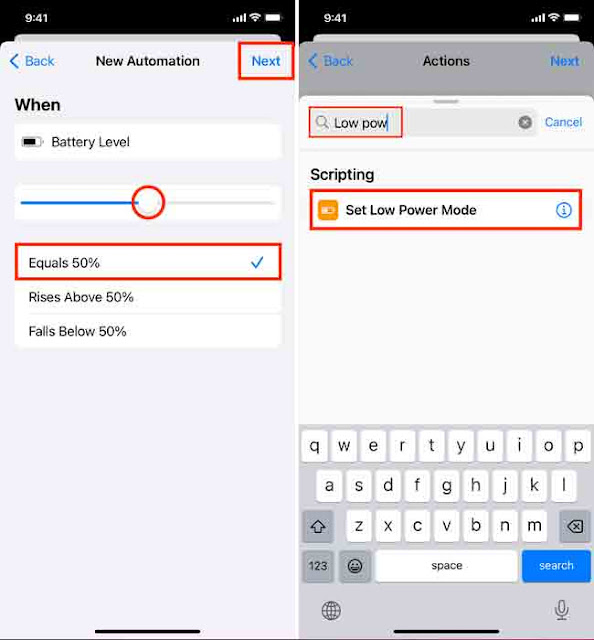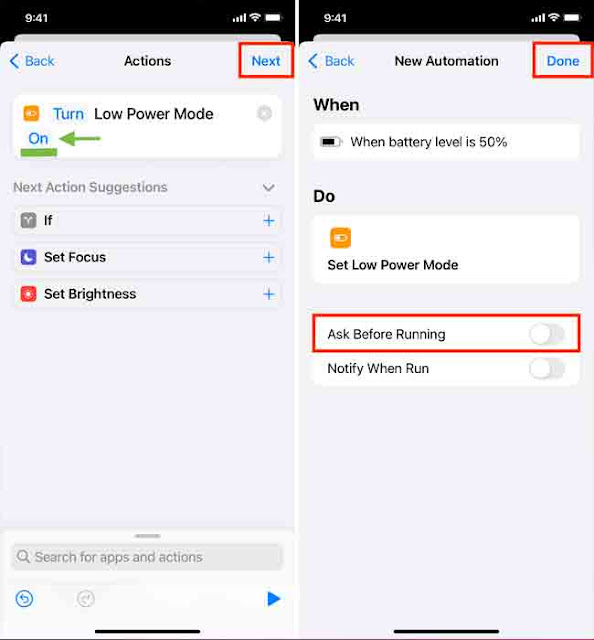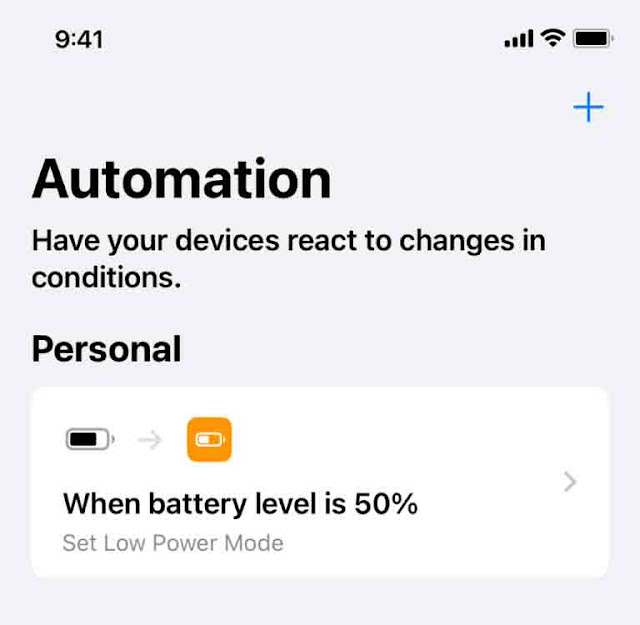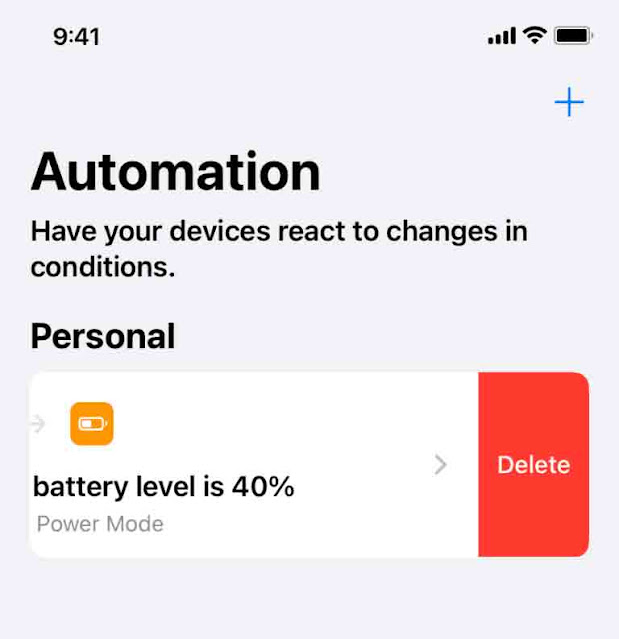عندما تنخفض بطارية iPhone إلى 20٪ ، ترى نافذة منبثقة تسألك عما إذا كنت ترغب في تشغيل وضع الطاقة المنخفضة. ولكن ماذا لو كنت لا تريد الانتظار حتى يصل إلى هذا المستوى المنخفض قبل أن يُطلب منك تمكين وضع توفير الطاقة؟
بالتأكيد ، يمكنك إجبار جهاز iPhone على البقاء دائمًا في وضع الطاقة المنخفضة لتوفير عمر وشحن البطارية. أو يمكنك أتمتة هذه المهمة وجعل جهاز iPhone الخاص بك يدخل تلقائيًا في وضع الطاقة المنخفضة عند النسبة المئوية للبطارية التي تختارها.
على سبيل المثال ، إذا كنت تريد أن يقوم جهاز iPhone الخاص بك بتنشيط وضع الطاقة المنخفضة عندما تنخفض البطارية إلى أقل من 40٪ أو 50٪ أو أي مستوى آخر ، فيمكنك القيام بذلك بسهولة.
قم تلقائيًا بتمكين وضع الطاقة المنخفضة على iPhone عندما تصل بطاريته إلى نسبة مئوية معينة
1) افتح تطبيق Shortcuts من Apple وانقر على التشغيل الآلي Automation.
2) انقر فوق إنشاء أتمتة شخصية Create Personal Automation. إذا كان لديك بالفعل واحدة ، فانقر فوق زر علامة الجمع أولاً.
3) قم بالتمرير لأسفل وانقر فوق مستوى البطارية Battery Level.
4) اضبط شريط التمرير على أي نسبة تريدها. على سبيل المثال ، إذا كنت تريد أن يقوم جهاز iPhone الخاص بك بتمكين وضع الطاقة المنخفضة تلقائيًا عندما يصل إلى 50٪ من البطارية ، فاضبط شريط التمرير على 50٪. بعد ذلك ، اختر Equals 50٪ وانقر فوق التالي Next. يمكنك أيضًا ضبط الشرط على أقل من 50٪.
5) استخدم شريط البحث في الأسفل واكتب Low Power Mode. انقر فوق Set Low Power من نتائج البحث.
6) تأكد من أنه يقول تشغيل وضع الطاقة المنخفضة. إذا ظهرت الرسالة Off "إيقاف" ، فانقر عليها ، وسيتم تغييرها إلى On "تشغيل". بعد ذلك ، اضغط على التالي Next.
7) أوقف تشغيل السؤال قبل الجري> لا تسأل Ask Before Running > Don’t Ask. سيؤدي القيام بذلك إلى ضمان تشغيل الأتمتة دون موافقتك. اختياريًا ، يمكنك تمكين Notify When Run ، والذي سيرسل إشعارًا عندما تبدأ هذه الأتمتة. ولكن لإجراء عملية هادئة ، أوصي بإيقاف تشغيله.
8) أخيرًا ، انقر فوق تم Done.
هذا هو! لقد نجحت في تكوين جهاز iPhone الخاص بك لتشغيل أتمتة ستمكّن تلقائيًا وضع الطاقة المنخفضة عندما يساوي مستوى البطارية 50٪ (أو النسبة التي حددتها).
منع iPhone من الدخول تلقائيًا إلى وضع الطاقة المنخفضة
إذا كنت تعتقد أنك لم تعد بحاجة إلى هذا ، فانتقل إلى تطبيق Shortcuts وانقر فوق Automation. بعد ذلك ، اسحب لليسار على هذه الأتمتة وانقر على حذف Delete. لن يقوم جهاز iPhone بتشغيل هذه الأتمتة ولن يقوم تلقائيًا بتمكين وضع الطاقة المنخفضة.
تحقق من التالي: